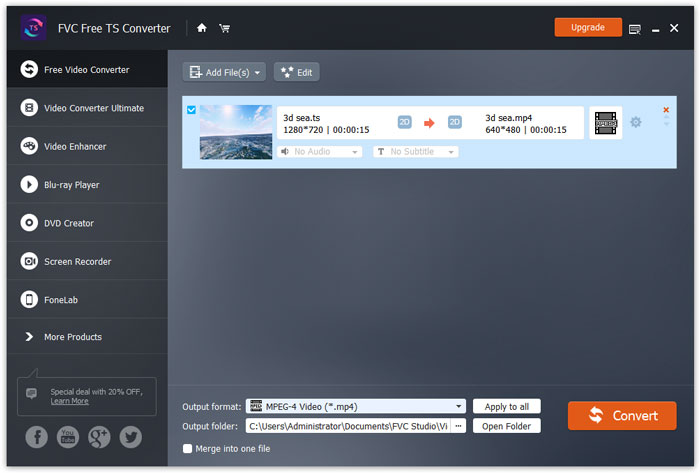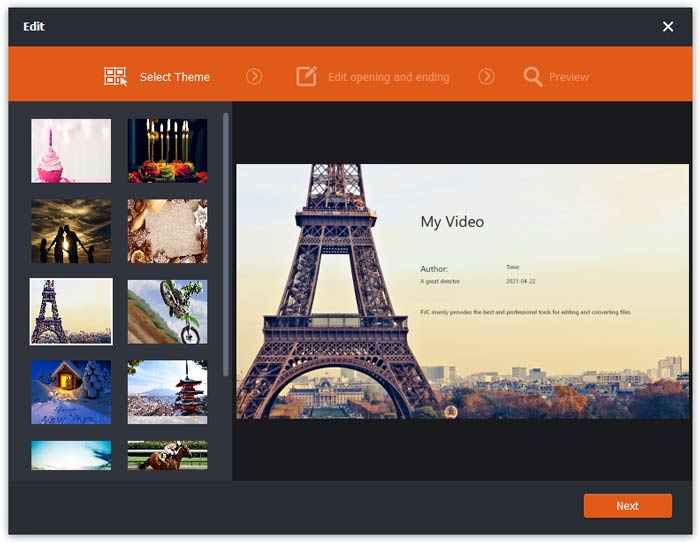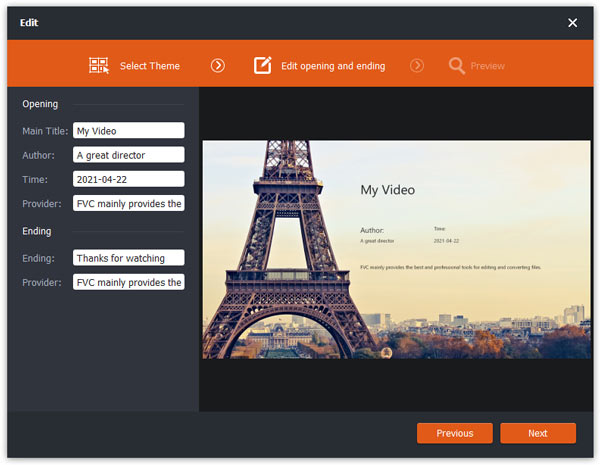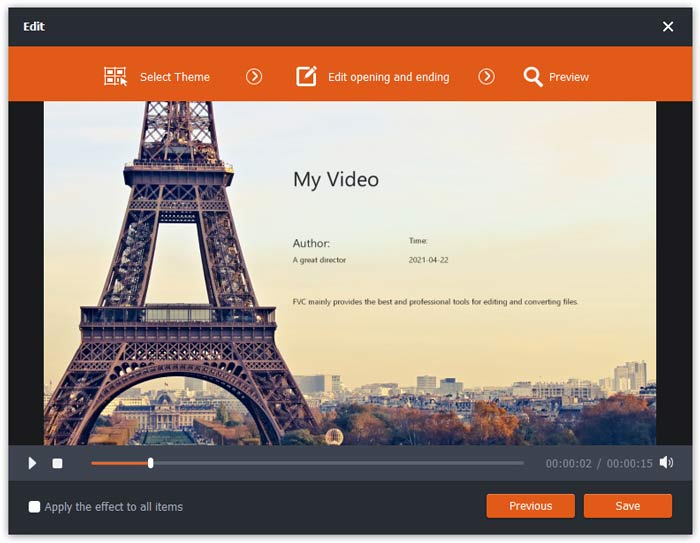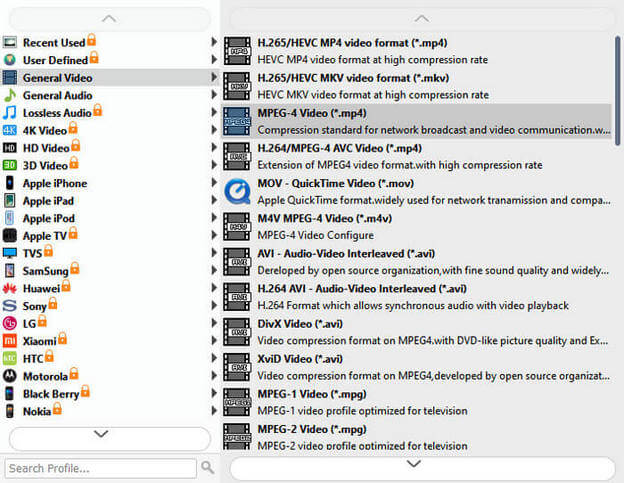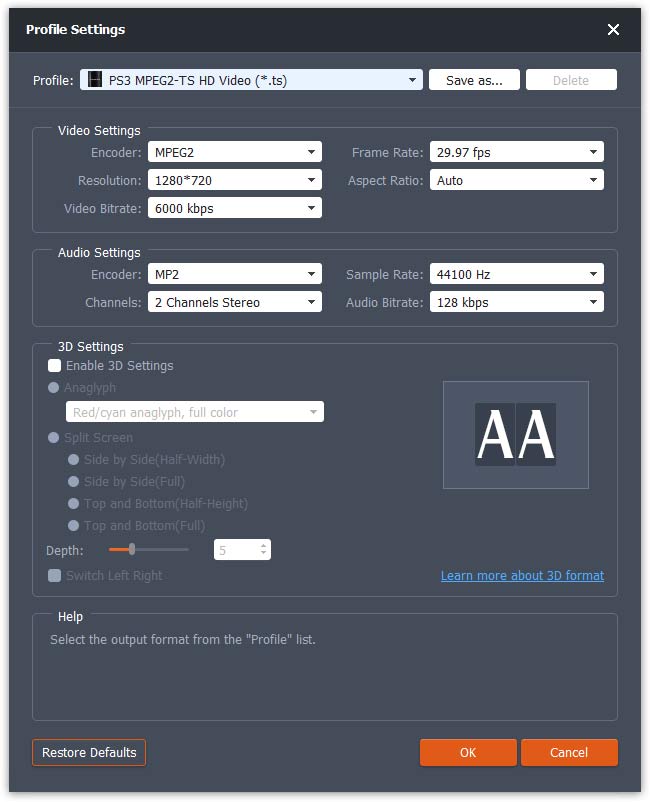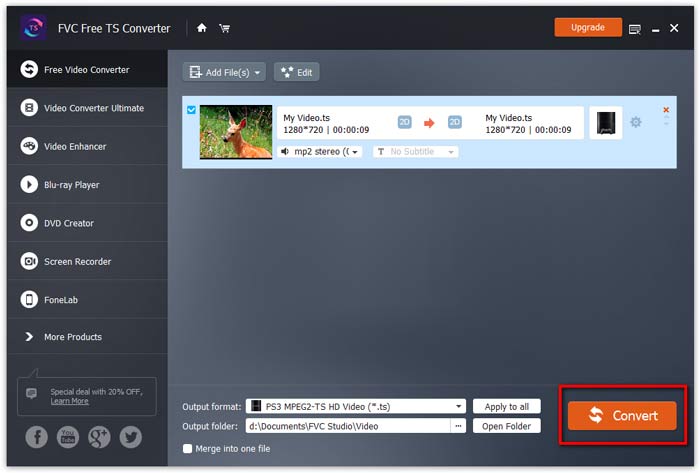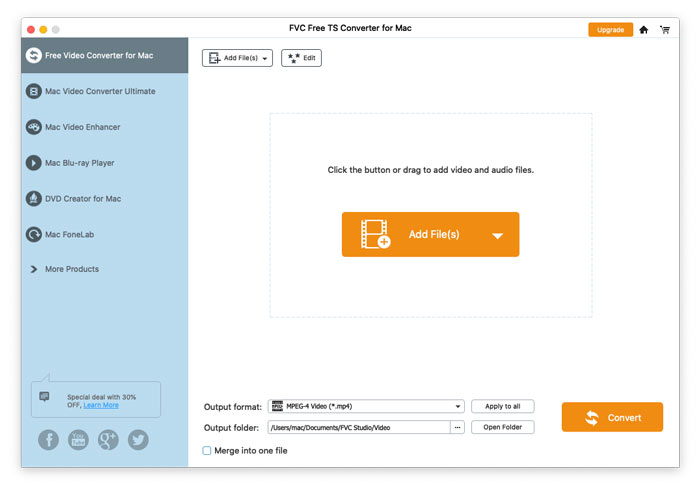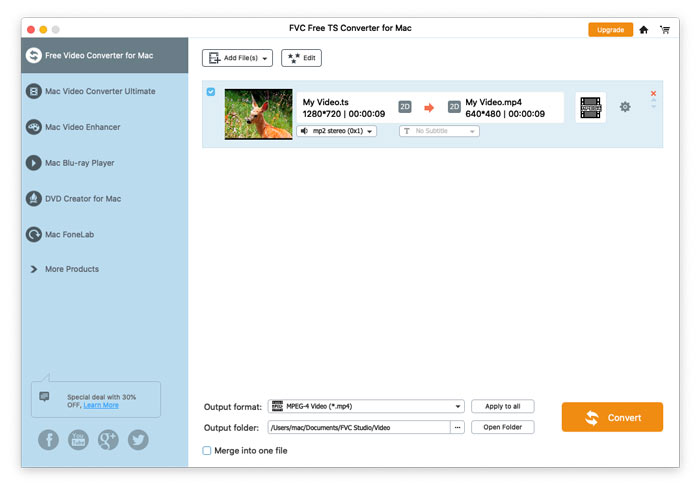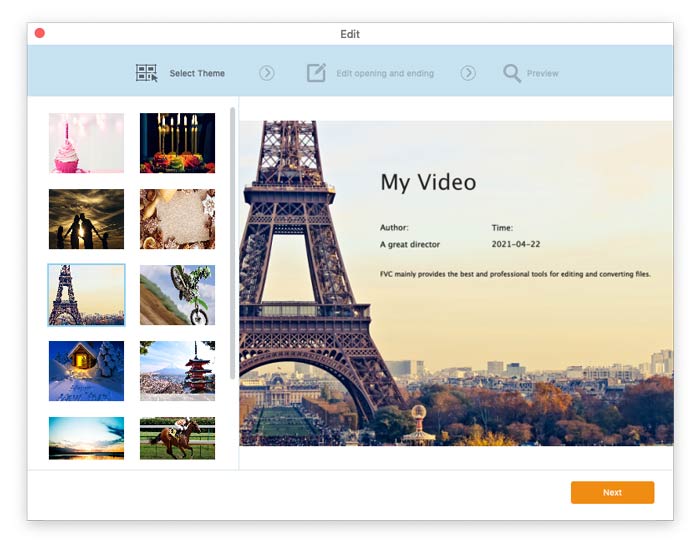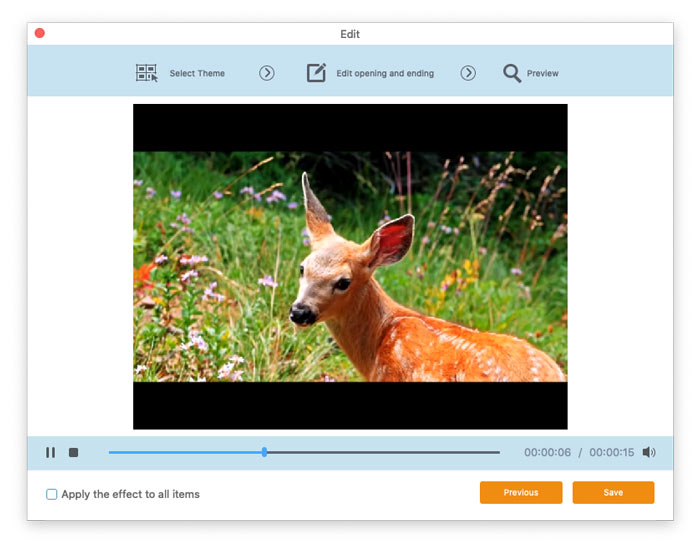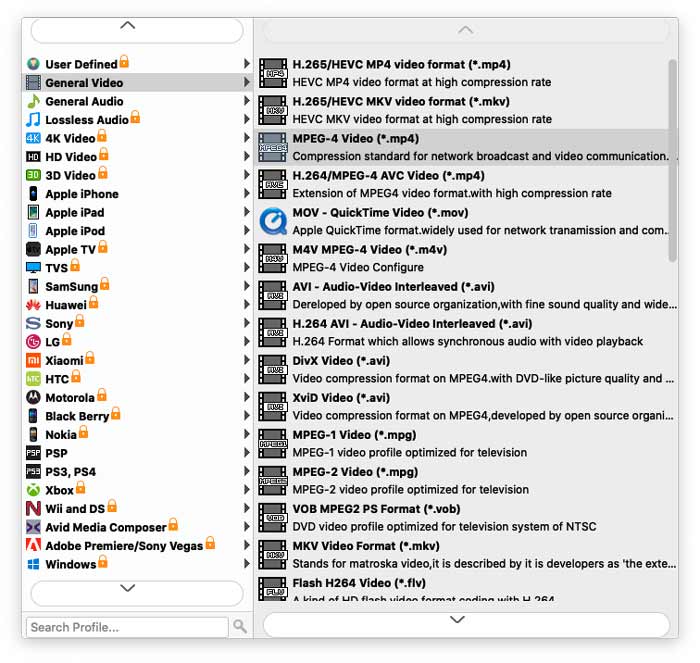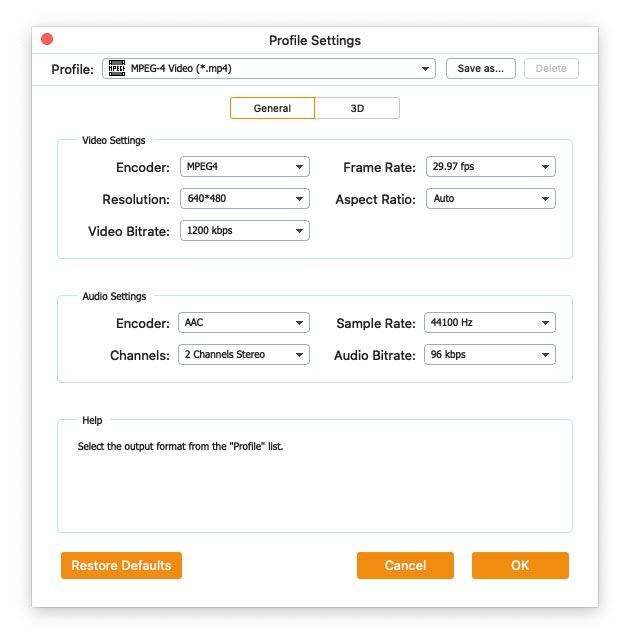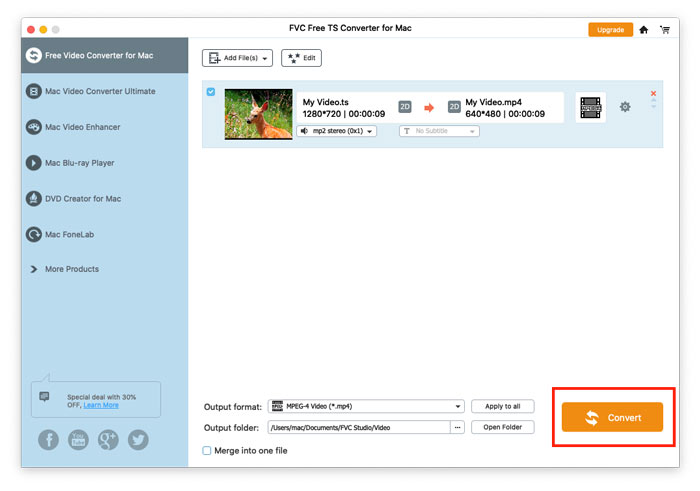Ξεκίνα
Το FVC Free TS Converter είναι ένας δωρεάν μετατροπέας βίντεο που μπορεί να μετατρέψει τα αρχεία TS σε μορφή MP4, καθώς και σε βίντεο συμβατά με MOV, FLV, MKV, 3GP, AVCHD, DVD ή σε οποιαδήποτε άλλη μορφή πολυμέσων. Η εφαρμογή μπορεί επίσης να σας βοηθήσει να μετατρέψετε τα βίντεο TS σε WAV, FLAC, MP3 και άλλες δημοφιλείς μορφές ήχου.

Λήψη και εγκατάσταση
Πραγματοποιήστε λήψη της κατάλληλης έκδοσης του μετατροπέα βίντεο στον υπολογιστή σας Windows. Στη συνέχεια, εκτελέστε το αρχείο εγκατάστασης και ακολουθήστε τις οδηγίες που εμφανίζονται στην οθόνη του υπολογιστή σας για να εγκαταστήσετε το πρόγραμμα.
Προτιμήσεις
Το FVC Free TS Converter παρέχει διάφορες προσαρμόσιμες προτιμήσεις για εσάς. Μπορείτε να επιλέξετε το φάκελο εξόδου, τη συνάφεια της CPU και πολλά άλλα.

Μετατροπή αρχείων TS
Βήμα 1. Ανοίξτε τα βίντεο TS που θέλετε να μετατρέψετε
Εκκινήστε το FVC Free TS Converter, κάντε κλικ στο Πρόσθεσε αρχεία) και μετά επιλέξτε τα βίντεο TS που θέλετε να μετατρέψετε.
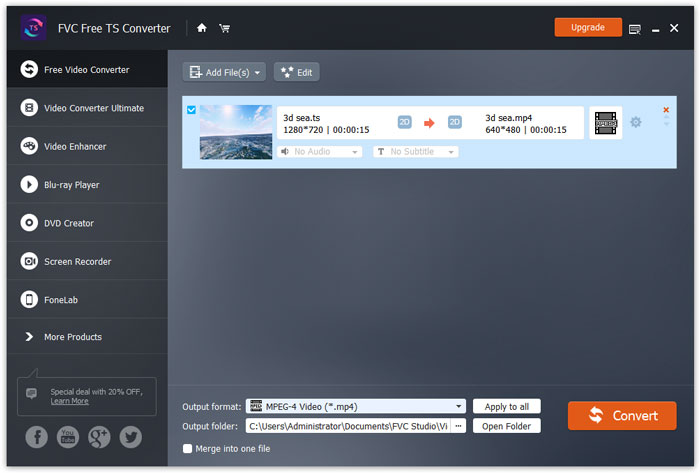
Βήμα 2. Επεξεργασία του βίντεο (προαιρετικό)
Για να επεξεργαστείτε το αρχείο TS, κάντε κλικ στο Επεξεργασία κουμπί στο επάνω μέρος της εφαρμογής. Μπορείτε να επιλέξετε ένα θέμα για να προσαρμόσετε το βίντεό σας.
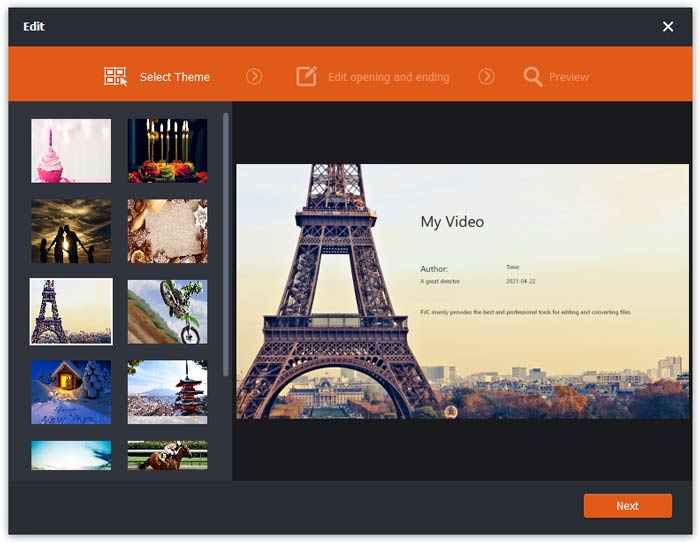
Κάντε κλικ Επόμενο και μπορείτε να αποφασίσετε τον κύριο τίτλο, τον συγγραφέα, την ώρα και τον πάροχο στο άνοιγμα και στο τέλος του βίντεο.
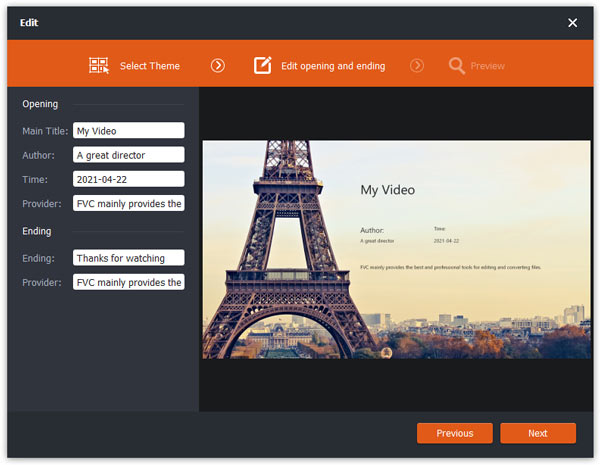
Στη συνέχεια, κάντε κλικ στο Επόμενο πάλι. Τώρα μπορείτε να κάνετε προεπισκόπηση του βίντεο και να αποθηκεύσετε το τελικό αποτέλεσμα κάνοντας κλικ στο κουμπί Αποθήκευση.
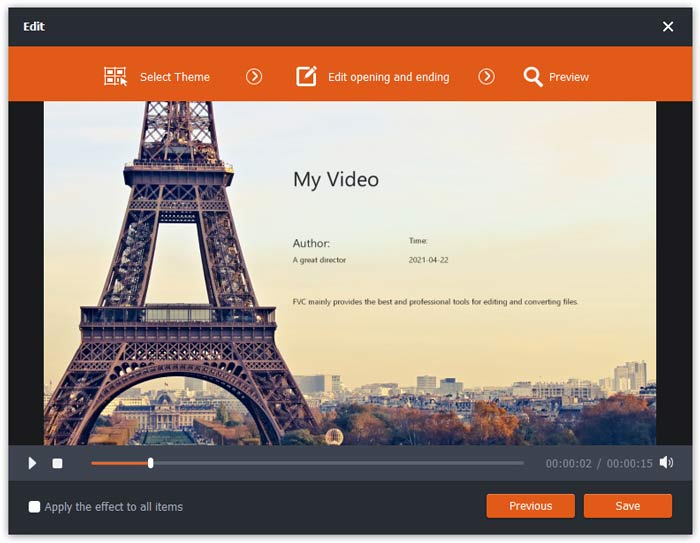
Βήμα 3. Επιλέξτε τη μορφή εξόδου για τα βίντεό σας
Ανοιξε το Μορφή εξόδου καρτέλα στο κάτω μέρος του παραθύρου εφαρμογής και βρείτε την επιθυμητή μορφή βίντεο ή ήχου.
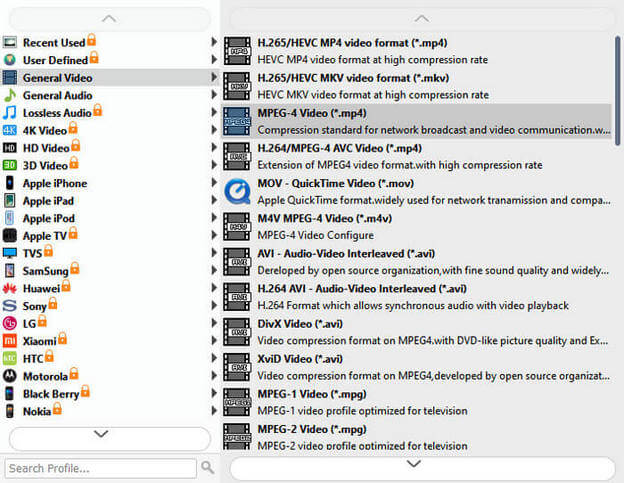
Εάν πρέπει να προσαρμόσετε τις παραμέτρους βίντεο ή ήχου, απλώς πατήστε το Γρανάζι εικονίδιο και κάντε προσαρμογές με βάση τις ανάγκες σας. Κάντε κλικ Εντάξει για να αποθηκεύσετε όλες τις αλλαγές.
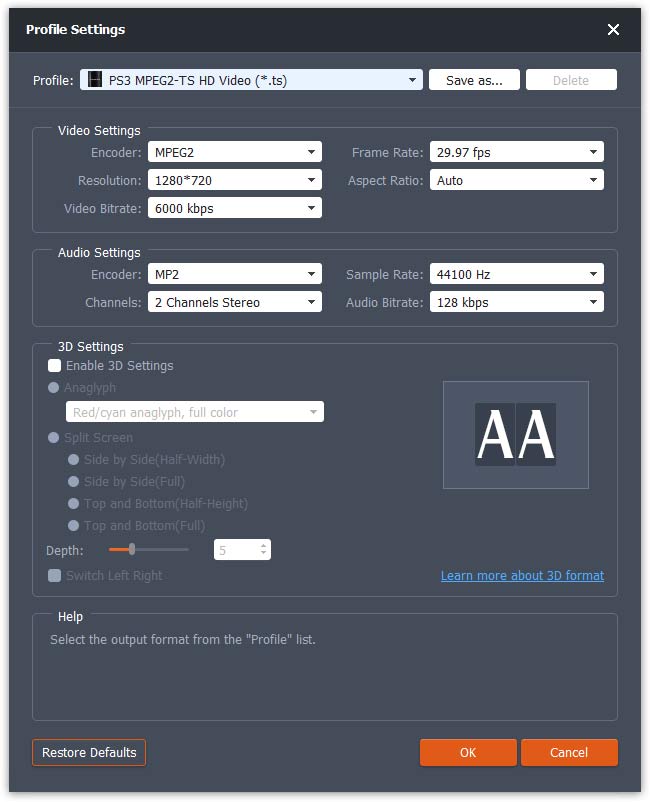
Βήμα 4. Μετατροπή αρχείων TS
Για να επιλέξετε το φάκελο στον οποίο θέλετε να τοποθετήσετε τα αρχεία που έχουν μετατραπεί, μεταβείτε στο Φάκελος εξόδου πεδίο. Τώρα, κάντε κλικ στο Μετατρέπω κουμπί για την επεξεργασία των βίντεο TS. Η μετατροπή αρχείων μπορεί να διαρκέσει από ένα έως αρκετά λεπτά, ανάλογα με το μέγεθος του αρχείου και τον αριθμό των αρχείων που μετατρέπετε.
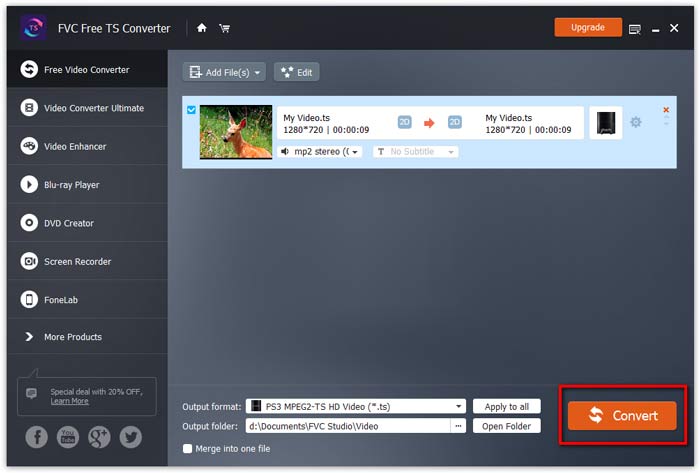
Όταν ολοκληρωθεί η διαδικασία, ανοίγει αυτόματα ένας φάκελος με τα δημιουργημένα αρχεία.



 Video Converter Ultimate
Video Converter Ultimate Εγγραφή οθόνης
Εγγραφή οθόνης